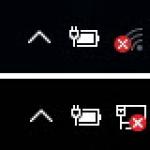Инструкция по установке PostgreSQL 9.0.3-3.1C на Windows Server 2008 x64
Для установки используем пакет - PostgreSQL 9.0.3-1C (x 86 или x 64).
Запускаем msi-пакет:
Отмечаем галочкой, если не отмечено «Директория с данными», «psql » и «pgAdmin III ». Далее.

Устанавливаем "как сервис". Для работы этого сервиса потребуется специальный пользователь. Указываем учетную запись, домен (если имеется) и пароль. Далее.

Если такого пользователя в системе нет, тогда мастер сам предложит создать нового. Отвечаем "да" - пользователь создается. Далее.

Теперь инициализируем БД. Указываем порт 5432. Проверяем, что кодировка UTF 8. Задаем логин и пароль пользователя PostgreSQL (система предупреждает, что пароль пользователя системы и пароль пользователя PostgreSQL НЕ ДОЛЖНЫ совпадать – учитываем это). Если кластер серверов 1С и PostgreSQL на разных машинах, то ставим галочку «Поддерживать подсоединения с любых IP , а не только с localhost ». Далее.

Может возникнуть ошибка «Secondary Logon » . Тогда идем в «Администрирование» – «Службы». Стартуем службу «Вторичный вход в систему» или «Secondary Logon »:


Программа устанавливается.


Через меню "Пуск" - "Все программы" запускаем утилиту администрирования «pgAdmin III ».

Подключаемся к серверу. Там вводим пароль для пользователя «postgres ». Если подключиться удалось, попробуем создать новую базу средствами самой 1С.

Запускаем клиентскую часть 1С. Жмем кнопку "Добавить", ставим галочку "Сервер предприятия 1С". Далее заполняем следующее: сервер базы данных (IP или DNS имя того сервера, куда ставили PostgreSQL) - если тот же, что и кластер 1С, то указываем 127.0.0.1. Имя базы данных: [любое_имя]. Пользователь: "postgres" Пароль: [ваш_пароль_postgres]. Далее.

Проверяем, что база 1С создается успешно.
Кризис дело неприятное... и многие пытаясь сэкономить хоть как-нибудь, и устанавливают на Windows PostgreSQL вместо MS SQL.
Хотя если по Вашей компании небольшие обороты, то лучше поставить MS SQL Server 2014 Express, т.к. по опыту PostgreSQL хорошо работает на Linux, на Windows при настройках по умолчанию PostgreSQL работает медленнее MS SQL Server 2014 Express.
Устанавливаем PostgreSQL 9.2.4-1
Скачиваем официальные пакет с сайта 1С (users.v8.1c.ru) и запускаем установку

Отмечаем объекты к установке, если они не отмечены

Устанавливаем "как сервис". Для работы этого сервиса потребуется специальный пользователь. Указываем учетную запись, домен (если имеется) и пароль.

Если пользователь postgres не заведен в системе, то установщик спросит создать пользователя? - жмем да
Перейдем к следующему шагу и укажем Инициализировать кластер БД, порт 5432 и Кодировку UTF8
Если кластер серверов 1С и PostgreSQLна разных машинах, то ставим галочку «Поддерживать подсоединения с любых IP, а не только с localhost».



Если процесс установки завершается без проблем, то вам повезло
Чаще бывают проблемы, решение простое и элегантное (бубен можно оставить):
1. Создать/Изменить учетную запись postgres, включить её в группу Администраторы
2. Выйти из системы и войти в неё под учетной записью postgres
3. Запустить установку PostgreSQL
После установки через меню "Пуск" - "Все программы" запускаем утилиту администрирования «pgAdmin III».

Подключаемся к серверу. Там вводим пароль для пользователя «postgres». Если подключиться удалось, попробуем создать новую базу средствами самой 1С.
Запускаем клиентскую часть 1С. Жмем кнопку "Добавить", ставим галочку "Сервер предприятия 1С". Далее заполняем следующее: сервер базы данных (IP или DNS имя того сервера, куда ставили PostgreSQL) - если тот же, что и кластер 1С, то указываем 127.0.0.1. Имя базы данных: [любое_имя]. Пользователь: "postgres" Пароль: [ваш_пароль_postgres]. Далее.
1 Ноя 2012 Преимущества использования свободно распространяемого программного обеспечения очевидны. К сожалению, очевидны и недостатки - нет официальной поддержки, зачастую документация противоречива, неполна и разбросана по разным источникам. Эта статья поможет разобраться с процессом установки PosgreSQL для "1С:Предприятие 8", избежав подводные камни, которые не описаны в официальной документации.
Необходимые компоненты для установки
СУБД PostgreSQL распространяется бесплатно и входит в комплект поставки сервера приложений "1С". Сервер приложений "1С:Предприятие 8" поставляется в двух вариантах: 32-разрядный и 64-разрядный. Postgre может работать с обоими.
Итак, имеем на руках дистрибутивы:
- Postgre: postgresql-9_1_2-1_1Cx64.zip, любезно предоставленный фирмой "1С".
- Дистрибутив сервера приложений "1С:Предприятие" для Windows x64, версии 8.2.16.368.
Казалось бы, чего проще - запусти и установится. Легко! Но установка в стандартном режиме даст одно небольшое ограничение: кластер у нас будут лежать в папке "Program Files". Не всем это понравится. Рассмотрим два варианта установки, простой и расширенный.
Статья разбита на 5 разделов:
1) Установка сервера 1C.
2) Установка PostgreSQL в стандартном виде, достаточном для запуска 1С без дополнительных настроек.
3) Установка PostgreSQL с выбором папки хранения кластера.
4) Создание новой информационной базы 1С.
5) Указание папки хранения файлов базы данных на сервере СУБД.
Перед установкой обязательно прочитайте всю статью целиком!
Установка сервера приложений 1С
Запускаем setup.exe из папки с дистрибутивом сервера 1С.


В том случае, если вы установите сервер приложений не как сервис, нужно будет вручную его запускать каждый раз. Требуется такой вариант редко. Устанавливаем как службу (сервис), и решаем, под каким пользователем он будет запускаться. Из соображений безопасности лучше создать отдельного пользователя USR1CV82, а не разрешать сервису работать под полными правами.
После установки сервера приложений система предложит установить драйвер ключа защиты HASP. Соглашаемся:

Дожидаемся сообщения:

Если сообщение будет другим, в системе, скорее всего, остались "хвосты" от предыдущих установок драйверов HASP. Удаляйте их все, и пробуйте заново.

Готово, сервер приложений "1С:Предприятие 8" мы установили успешно.
Установка PostgreSQL в стандартном виде, достаточном для запуска 1С без дополнительных настроек
Запускаем "postgresql-9.1.2-1.1C(x64).msi"



Опции установки можно не менять, 1С работать будет. Далее.

Postgre, как и сервер 1С, может сам создать пользователя, под которым будете запускаться служба. Обращаю ваше внимание на то, что если указать учетную запись с правами администратора, то служба корректно работать не будет. Обязательно создавайте нового пользователя.

Следующее окно установки.

Инициализируем кластер. Если у нас сервер баз данных и сервер приложений 1С находятся на разных компьютерах, тогда устанавливаем галочку «Поодерживать подсоединения с любых IP», иначе не трогаем. Обязательно указываем кодировку UTF8. Создаем суперпользователя СУБД. Далее…




Для начальной работы нам ничего дополнительного не нужно, снимаем галочку, завершаем установку.
Результат наших усилий - готовый к работе PostgreSQL. Если нас устраивает, что базы будут лежать в Program Files\PostgreSQL\9.1.2-1.1C\data - заканчиваем на этом, раскрываем базы и наслаждаемся процессом. Однако, чаще все-таки базы данных "лежат" на специально предназначенных для этого дисковых массивах, а не на системном диске. Для того, чтобы настроить расположение данных, перед установкой прочитайте следующий раздел.
Установка Postgre с выбором места хранения кластера
Приступаем к установки Postgre и выполняем все шаги до тех пор, пока нам не предложат инициализировать кластер:

Снимаем галочку "Инициализировать кластер базы данных" и нажимаем "Далее".

Да, уверены.

Снимаем галочку "По выходу запустить Stack Builder" и завершаем установку.
1. Необходимо выдать полные права на папку в которую мы установили PostgreSQL, обычно это C:\Program Files\PostgreSQL
2. Из под админских прав запускаем cmd. Если это делаете в win7, то запускаем от Администратора.
3. Создаем папку где будет храниться кластер. Например d:\postgredata.
md d:\postgredata
4. Проводим инициализацию кластера вручную с указанием пути где он будет находиться.
“C:\Program Files\PostgreSQL\9.1.2-1.1C\bin\initdb.exe” -D d:\postgredata --locale=Russian_Russia --encoding=UTF8 -U postgres
5. Удаляем службу PostgreSQL, которая была установлена в ходе установки.
sc delete pgsql-9.1.2-1.1C-x64
Где pgsql-9.1.2-1.1C-x64 - Это название службы. Если не знаете название точно, можно посмотреть свойствах службы “PostgreSQL Database Server…” (Пуск – Панель управления – Администрирование – Службы)
6. Создаем новый сервис с указанием нашего кластера
“C:\Program Files\PostgreSQL\9.1.2-1.1C\bin\pg_ctl” register -N pgsql -U postgresql -P пароль -D d:/postgredata
7. Теперь заходим в службы. Пуск – Панель управления – Администрирование – Службы и стартуем нашу службу.
Создание новой базы данных 1С на сервере с PostgreSQL
Есть несколько вариантов создания базы данных. Можно попробовать создавать базу через pgAdmin3, консоль администрирования серверов 1С. Но тут вы столкнетесь с массой непонятных вопросов и кучей ошибок, ответы на которые будете долго искать. Оставьте это для специалистов. Наша задача получить работоспособную базу с минимальными усилиями. Опишем самый простой путь добиться этого.
Запускаем клиент 1С.

Нажимаем "Добавить...".



Придумываем название базы, указываем "На сервере 1С:Предприятия", далее.

Кластер серверов 1С:Предприятия – localhost, если мы создаем базу на том же компьютере, где установлен сервер 1С, или имя сервера приложений 1С, если на другом.
Имя информационной базы в кластере - в дальнейшем это название будет указываться при подключении с других компьютеров.
Тип СУБД – Выбираем PostgreSQL.
Сервер баз данных - указываем название сервера PostgreSQL. Если создаем базу на сервере, так же указываем localhost.
Имя базы данных – с таким название будет создана база в PostgreSQL.
Пользователь, пароль – имя пользователя, которого мы указывали как суперпользователя при установке PostgreSQL. Обязательно поднимаем галочку "Создать базу данных в случае ее отсутствия".
Возникает вопрос - а где база будет храниться физически? В папке Base указанного кластера. А если мы не хотим, чтоб она лежала там, где лежат все базы? Тут пока ничего поделать нельзя, просто создаем базу и двигаемся дальше. Далее…

Указание папки хранения базы данных
Итак, мы создали базу. В большинстве случаев на этом установка заканчивается. Однако, если баз много, и есть несколько дисковых массивов для разных групп баз, нужно указать, где физически должны располагаться базы. Чтобы сделать это, запускаем pgAdmin3 из Пуск – Программы – PostgreSQL. Подключаемся к нашему серверу.

При первом подключении Postgre попросит пароль для пользователя postgres (которого мы создавали при установке).


Создаем новый TableSpace, это будет та папка, в которой будут храниться наши базы.

Указали место хранения файлов базы. Ок.

Теперь открываем свойства уже созданной ранее базы данных, размещение которой мы хотим изменить.

Меняем свойство Tablespace. После нажатия "ОК" файлы базы данных будут автоматически перемещены. Готово! Надеемся, что статья была вам полезна. Если это так - оставляйте комментарии, делитесь ссылками на эту страницу. Спасибо!
Как вы уже поняли речь, пойдет о тюнинге 1С в клиент-серверном варианте. Выбор в пользу именно такого варианта был сделан т.к. количество пользователей, работающих с 1С небольшое и использование платного MS SQL было бы просто экономически не целесообразно, а настройка PostgreSQL довольна проста и возможна практически из коробки.
Если у вас проблема с медленной работой 1С, то на 99% это проблема не с самой 1С, а это проблема в не правильной настройке СУБД, вот собственно о б этом и пойдет речь, как правильно настроить СУБД PostgreSQL для быстрой работы 1С.
И так начнем для настройки PostgreSQL мы будем использовать pgAdmin на мой взгляд он очень удобен в настройке. Для начала сделаем копии конфигурационных файлов Postgresql.conf и pg_hba.conf они находиться:
C:\Program Files\PostgreSQL\9.2.х-1.1C\data
Это поможет вам быстро вернуть все в рабочее состояние если в друг что-то пойдёт не так.
postgresql.conf – это файл конфигурации СУБД PostgreSQL который мы в основном и будим править.
pg_hba.conf – это файл настройки доступа к СУБД, данный файл если вы в нем не чего не меняли по умолчанию правильный, но в нем можно допивать дополнительные настройки доступности.

Отрываем настройки конфигурации (Postgresql.conf) и там нам интересны следующие параметры:
shared_buffers – этот параметр определяет количество совместного кэша страниц СУБД. Рассчитывается примерно, делим всю доступную память на 4.
effective_cache_size – это параметр отвечает за оценку размера кэша файловой системы. Рассчитывается 32гб – shared_buffers = effective_cache_size.
temp_buffers – Этот параметр размера буфера для временных страниц, я оставляю по умолчанию равное 256 мб.
bgwrite_delay – время пропусков между циклами фоновой записи на диск. Процесс отвечает за синхронизацию страниц, большое значение этого параметра приведет к возрастанию нагрузки, а маленькое приведет к полной загрузке одного из ядер.
synchronous_commit = off - данный параметр ВЫКлючает синхронизацию с диском. Данный параметр дает значительный прирост в производительности.
autovacuum = on – это сбор мусора, также обязательно рекомендую включать настройки автовакума они тоже значительно помогут ускроить работу вашей 1С.
autovacuum_max_workers = 5 – максимальное количество параллельно запущенных процессов уборки.
autovacuum_naptime = 20s – минимальный интервал, реже которого autovacuum не будет запускаться.
После чего применяем настройки и перезагружаем конфигурацию сервера СУБД.
Но вот думаю эти настройки уже позволят вам значительно ускорить работу 1С. Для более тонкой настройки работы связки PostgreSQL и 1С нужен более полный анализ и возможно модернизация сервера.
Как только размер файловой базы данных 1С:Предприятие одного из наших клиентов достиг размера в 32Гб (да, 32Гб), в следствии чего всё постепенно начало тормозить, а потом и встало намертво, наши клиенты попросили нас решить эту проблемы. SSD Enterprise класса ненадолго подсластил пилюлю, но через некоторое время всё вернулось в исходную точку. Ну что ж, тут и к бабке не ходи - переходим на SQL версию БД.
Поскольку мы ярые пользователи Windows, доступно нам только два варианта СУБД - это MSSql и PostgreSQL. Первый хорош до безумия, но стоимость не порадовала. А ещё больше не порадовала новость о дополнительных лицензиях 1С для работы с MSSQL. Поэтому PostgreSQL.
Подробная инструкция с видео доступна . В этой статье мы пройдёмся по ключевым моментам.
Не забываем про резервное копирование баз данных 1С!
Исходные данные:
- ОС Windows Server 2008R2,
- Intel Core i7-2600K 3.40GHz,
- 32Gb RAM,
- Intel SSD DC3700 100Gb (только под БД, ОС на отдельном SSD),
- от 10 до 20 пользователей в БД ежедневно,
- обмен с 5 узлами распределённой БД в фоне.
Зловеще, не правда ли? Приступим.
1. Установка PostgreSQL и pgAdmin.
Никаких откровений по поводу того, откуда качать PostgreSQL не будет — это наш любимый сайт https://releases.1c.ru , раздел «Технологические дистрибутивы». Скачиваем, ставим. Не забываем установить MICROSOFT VISUAL C++ 2010 RUNTIME LIBRARIES WITH SERVICE PACK 1, который идёт в архиве с дистрибутивом. Сами попались на это: не установили, испытали много боли.
Инициализируем кластер базы данных (галочка). А вот здесь задаём параметры учётной записи для PostgreSQL! Важно: у Вас должна быть запущена служба «Secondary Logon» (или на локализированных ОС: «Вторичный вход в систему» ). Кодировка UTF8 — это тоже важно!
pgAdmin в этой сборке староват. Идём на https://www.postgresql.org/ftp/pgadmin3/release/ . На момент написания статьи самая свежая версия 1.22.1. Качаем её, ставим. Заходим.
На процессе установки оснастки «Администрирование серверов 1С Предприятия» не будем останавливаться. Это совсем другая тема. Да и сложного там ничего нет.
Создаём SQL БД в этой оснастке, проверяем в pgAdmin — БД там появиться, если всё указано верно.
2. Тюнинг PostgreSQL 9.4.2.
- pg_hba.conf
- postgresql.conf
- pgpass.conf
которые лежат здесь:
|
C:\Program Files\PostgreSQL\9.4.2-1.1C\data |
Если Вы ошибётесь хоть в одной букве, после обновления конфигурации PostgreSQL не запуститься. Выяснить что же стало причиной будет сложно, даже смотря в журналы Windows. Поэтому не меняйте много параметров сразу и делайте резервные копии.
Для правки конфига есть удобный инструмент, доступный прямо из главного окна pgAdmin. Вот он:
Что мы здесь меняем:
- shared_buffers — Количество памяти, выделенной PgSQL для совместного кеша страниц. Эта память разделяется между всеми процессами PgSQL. Делим доступную ОЗУ на 4. В нашем случае это 8Gb.
- effective_cache_size — Оценка размера кэша файловой системы. Считается так: ОЗУ — shared_buffers. В нашем случае это 32Gb — 8Gb = 24Gb. Но лично я оставляю этот параметр ещё ниже, где-то 20Gb — всё-таки ОЗУ нужна не только для PostgreSQL.
- random_page_cost = 1.5 — 2.0 для RAID, 1.1 — 1.3 для SSD. Стоимость чтения рандомной страницы (по-умолчанию 4). Чем меньше seek time дисковой системы тем меньше (но > 1.0) должен быть этот параметр. Излишне большое значение параметра увеличивает склонность PgSQL к выбору планов с сканированием всей таблицы (PgSQL считает, что дешевле последовательно читать всю таблицу, чем рандомно индекс). И это плохо.
- temp_buffers = 256Mb. Максимальное количество страниц для временных таблиц. То есть это верхний лимит размера временных таблиц в каждой сессии.
- work_mem — Считается так: ОЗУ / 32..64 — в нашем случае получается 1Gb. Лимит памяти для обработки одного запроса. Эта память индивидуальна для каждой сессии. Теоретически, максимально потребная память равна max_connections * work_mem, на практике такого не встречается потому что большая часть сессий почти всегда висит в ожидании.
- bgwrite_delay — 20ms. Время сна между циклами записи на диск фонового процесса записи. Данный процесс ответственен за синхронизацию страниц, расположенных в shared_buffers с диском. Слишком большое значение этого параметра приведет к возрастанию нагрузки на checkpoint процесс и процессы, обслуживающие сессии (backend). Малое значение приведет к полной загрузке одного из ядер.
- synchronous_commit — off. ОПАСНО! Выключение синхронизации с диском в момент коммита. Создает риск потери последних нескольких транзакций (в течении 0.5-1 секунды), но гарантирует целостность базы данных, в цепочке коммитов гарантированно отсутствуют пропуски. Но значительно увеличивает производительность.
Это далеко не всё, что удалось узнать из Интернета и статей на https://its.1c.ru . НО! Даже этих настроек хватит, чтобы видимо ускорить работу 1С:Предприятие на PostgreSQL.
В этом конкретном случае после перехода на PostgreSQL пользователи стали жаловаться, что 1С начала тормозить ещё сильнее, чем в файловом варианте. Но после этого тюнинга база «полетела». Теперь все наслаждаются быстрой работой. Однако есть и свои минусы в виде блокировок. Останавливаться на это мы не планируем, будем копать дальше и выкладывать полезные изменения конфигурации PostgreSQL сюда.